微信可自定义图标啦!超萌超可爱!
近日,小编突然发现小伙伴的微信图标不再是万年不变的图标了,而是萌萌的图标!
在小编的追问下,小伙伴就把方法教给小编了,还别说,真的好萌好可爱!
首先我们打开iPhone上的【快捷指令APP】 然后点击右上角【+】进去
新建一个快捷指令,点击【添加操作】 然后搜索【打开APP】

然后点击【选择】进去 选择【微信】 然后点击进去设置

点击【添加到主屏幕】,进去设置快捷指令的图标和名称,点击完成即可!

完成之后即可在桌面查看可爱的微信图标啦!
不过小编默默的看着这图标,就很别扭,微信图标都找到对象了,而小编还是个单身狗,呜呜呜!
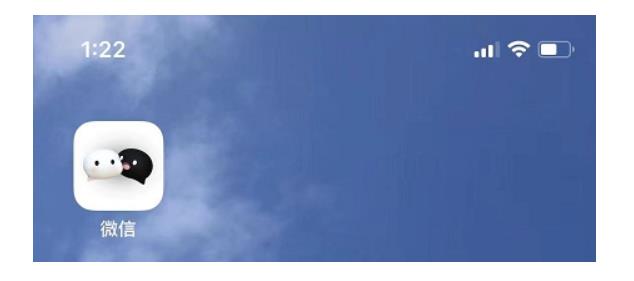
去除快捷指令通知
当我们设置了自定义图标后,打开软件时手机会出现快捷指令的横幅通知,这个通知也是可以去掉的哦!
首先打开快捷指令App,点击【自动化-创建个人自动化】进去
选择【App】选取已经自定义图标的微信,然后选择【已打开】,点击下一步。

然后点击【添加操作】,搜索找到【无】这个操作添加,点击下一步
将【运行前询问】和【运行前通知】开关都关闭,最后点击右上角的【完成】即可
操作完成后,我们再打开自定义图标的软件时就不会跳转也不会出现横幅提醒啦!

小编给大家提供了部分素材哦,有需要的可以保存原图即可使用,也可自行去寻找其他的哦!

















请登录后发表评论
注册
停留在世界边缘,与之惜别